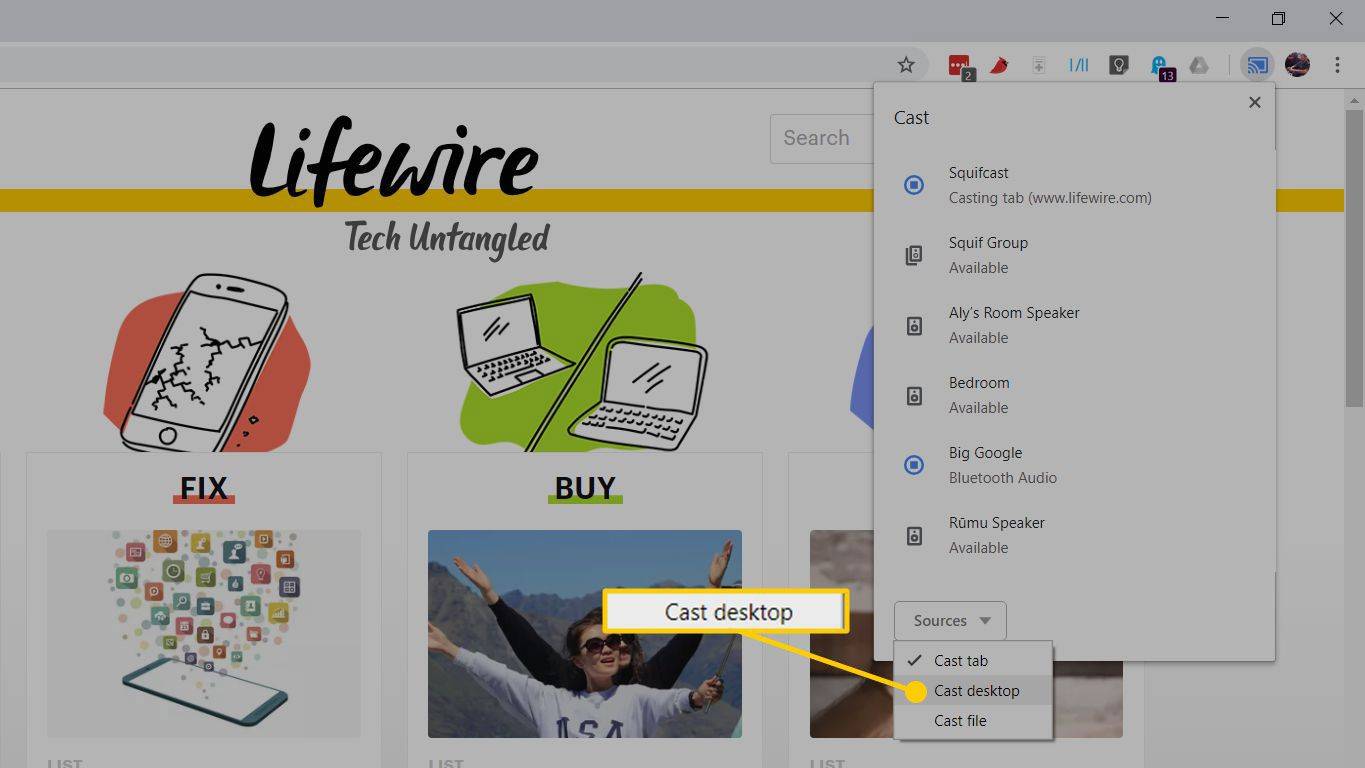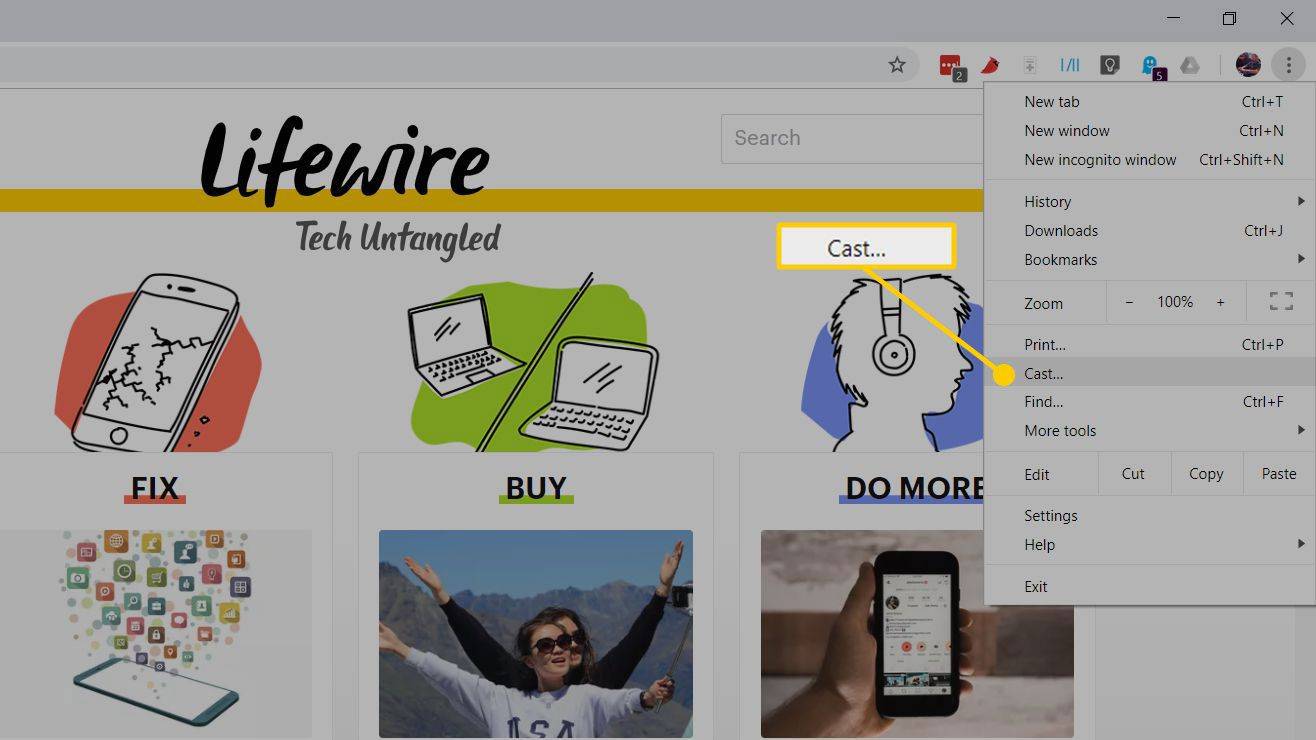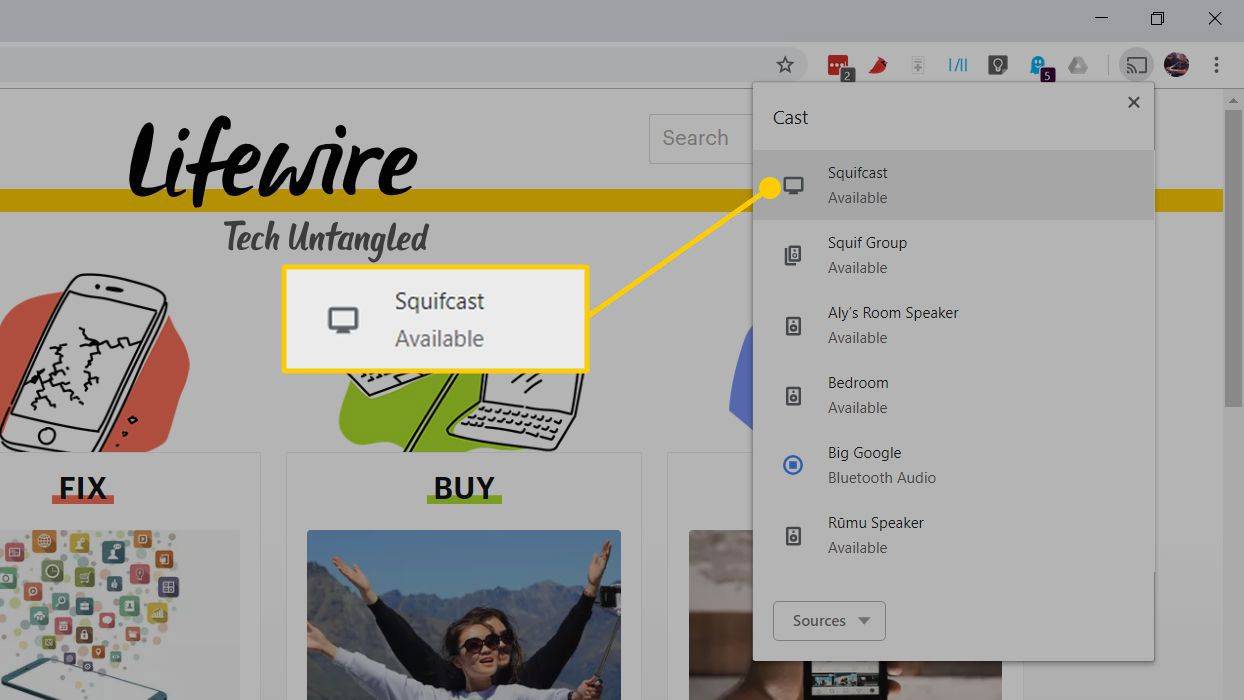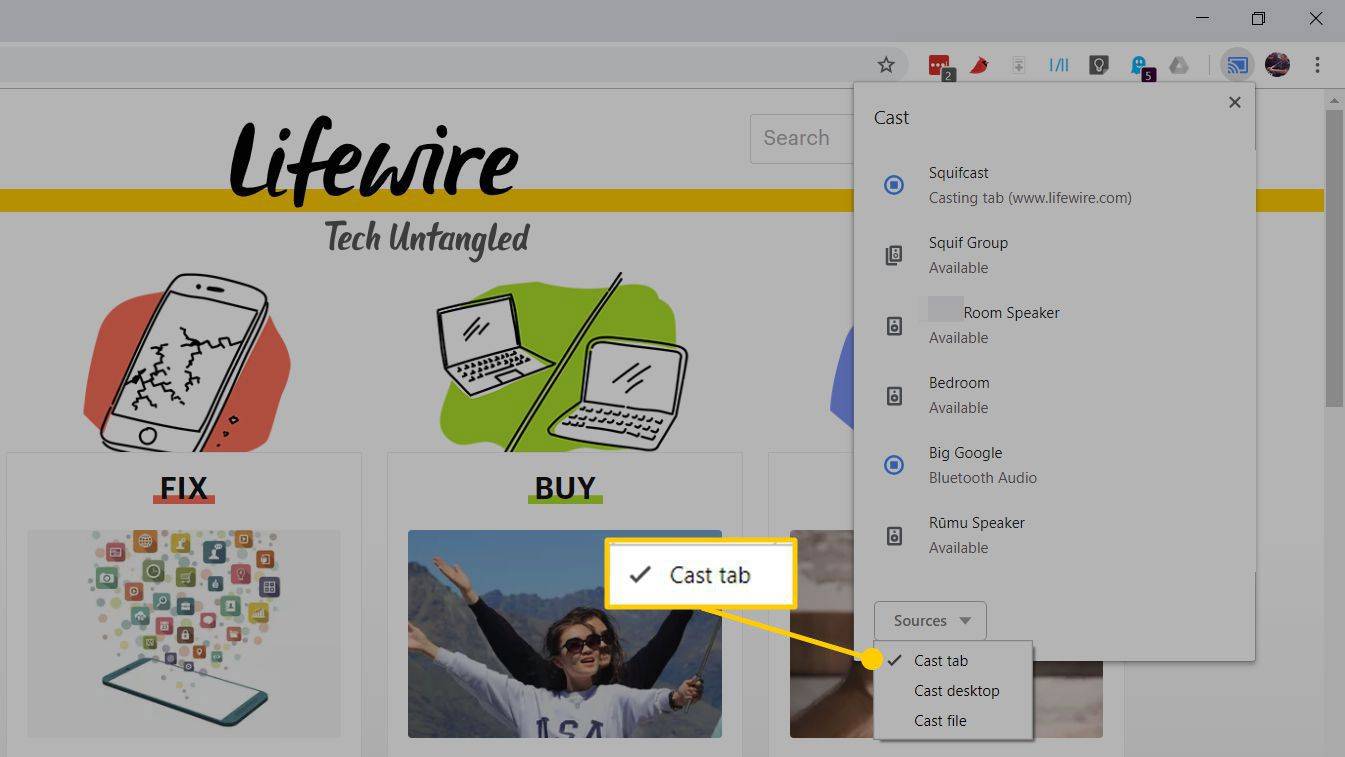Co vědět
- V prohlížeči Chrome na počítači se systémem Windows vyberte možnost třítečkové menu ikona.
- Vybrat Obsazení > Cast Desktop a vyberte název svého Chromecastu, aby se na televizoru zobrazila plocha.
- Vybrat Obsazení > Vyberte zdroj > Karta Cast a poté vyberte přezdívku Chromecastu, chcete-li odeslat aktivní kartu do Chromu.
Tento článek vysvětluje, jak zobrazit plochu Windows na televizoru pomocí Chromecastu. Obsahuje informace pro odesílání pouze karty prohlížeče Chrome a pro používání služeb odesílání.
Jak přenést plochu
Chcete-li na televizoru prostřednictvím Chromecastu zobrazit celou plochu počítače, musí být počítač se systémem Windows a zařízení Chromecast ve stejné síti Wi-Fi. Otevřete prohlížeč Chrome v počítači a poté:
-
Vybrat tři tečky ikonu nabídky v pravém horním rohu prohlížeče Chrome a vyberte Obsazení .
-
Vybrat Cast desktop a pak si vyberte svůj Chromecast přezdívku v seznamu zařízení.
jak najít ip adresu na firesticku
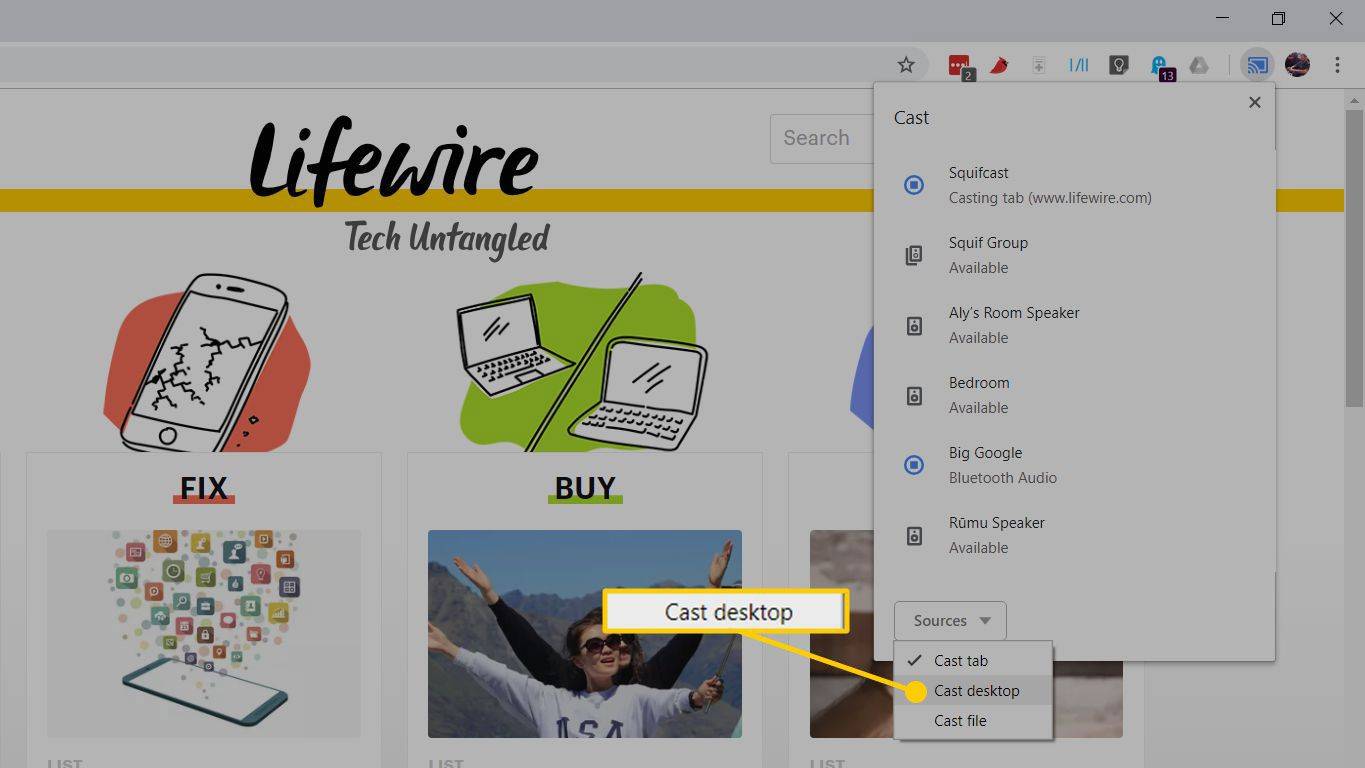
-
Po několika sekundách vaše plocha začne odesílat.
-
Pokud máte nastaveno zobrazení s více monitory, Chromecast vás požádá o výběr obrazovky, kterou chcete zobrazit. Vyberte správnou obrazovku, vyberte Podíl a na vašem televizoru se zobrazí správné zobrazení.
Když odešlete celou plochu, spolu s ní se objeví i zvuk vašeho počítače. Pokud nechcete, aby se to stalo, buď vypněte zvuk, který se přehrává na vaší ploše – iTunes, Windows Media Player atd. – nebo snižte hlasitost pomocí posuvníku v okně Chrome Mirroring.
-
Chcete-li zastavit odesílání plochy, vyberte modrou Chromecast ikonu v prohlížeči. Když Chrome zrcadlení zobrazí se okno, vyberte Stop .
K čemu je stolní odlévání dobré

Odeslání plochy funguje dobře pro statické položky, jako je prezentace fotografií uložených na pevný disk nebo prezentace v PowerPointu. Stejně jako při odesílání karty není odesílání videa skvělé. Pokud chcete přehrávat video na televizi, připojte počítač přímo přes HDMI nebo použijte službu vytvořenou pro streamování videa přes vaši domácí síť Wi-Fi, jako je Plex.
Jak odeslat kartu prohlížeče Chrome
Můžete také odeslat jednu kartu z webového prohlížeče Google Chrome.
-
Otevřete Chrome na počítači a přejděte na web, který chcete zobrazit na televizi.
-
Vybrat třítečkové menu ikonu v pravém horním rohu a vyberte Obsazení z rozbalovací nabídky.
problém s připojením nebo oprava neplatného mmi kódu
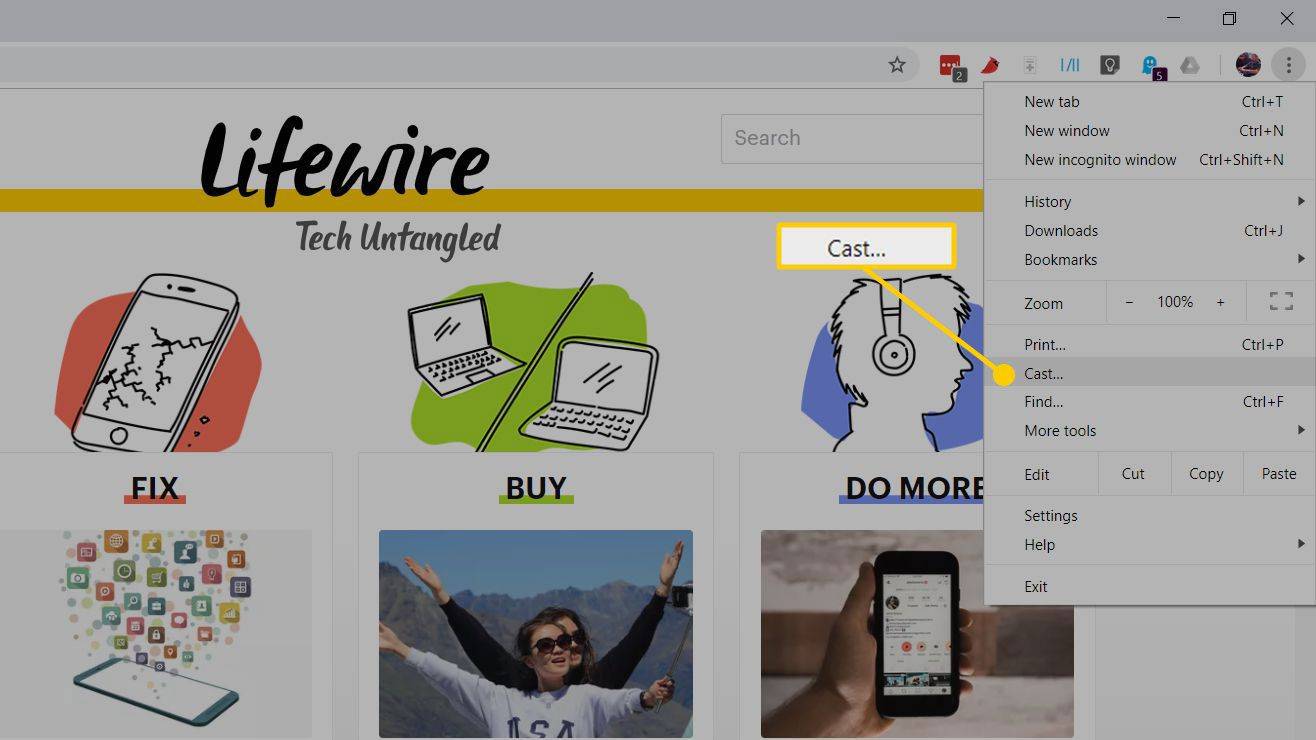
-
Zobrazí se malé okno s názvy všech zařízení ve vaší síti podporujících odesílání, jako je například Chromecast nebo chytrý reproduktor Google Home. Než si však zařízení vyberete, stiskněte šipku směřující dolů v horní části, poté se zobrazí malé okno Vyberte zdroj .
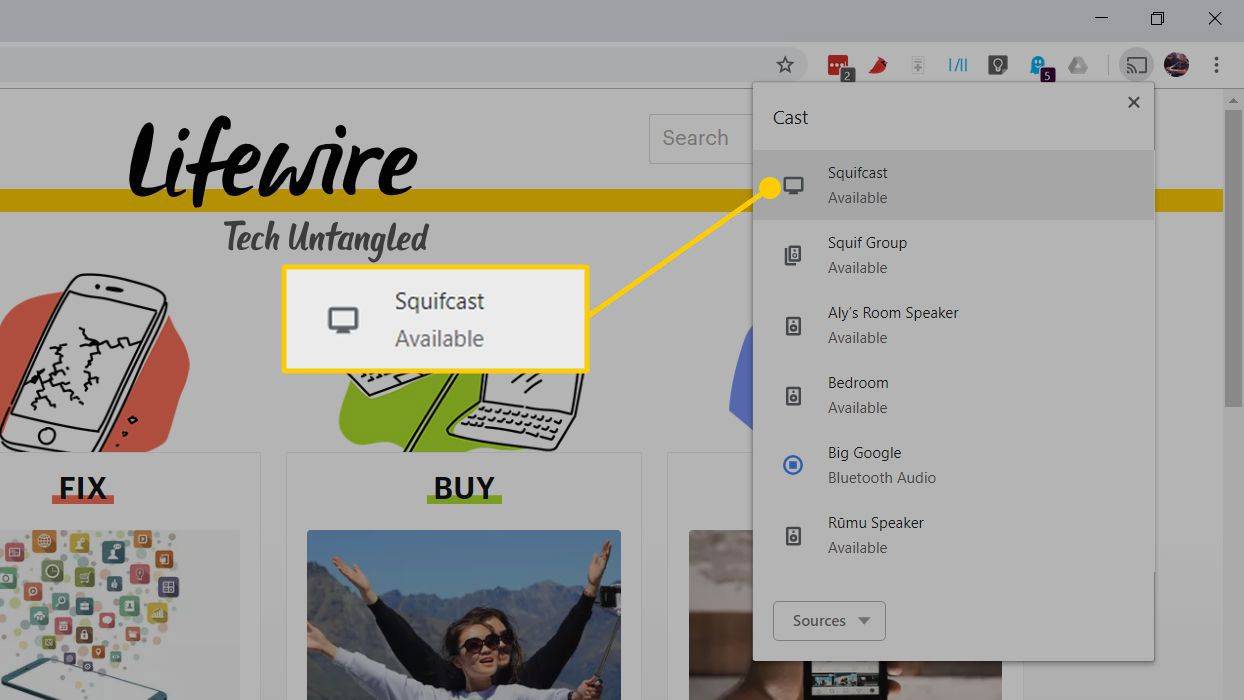
-
Vybrat Karta Cast a vyberte přezdívku Chromecastu.
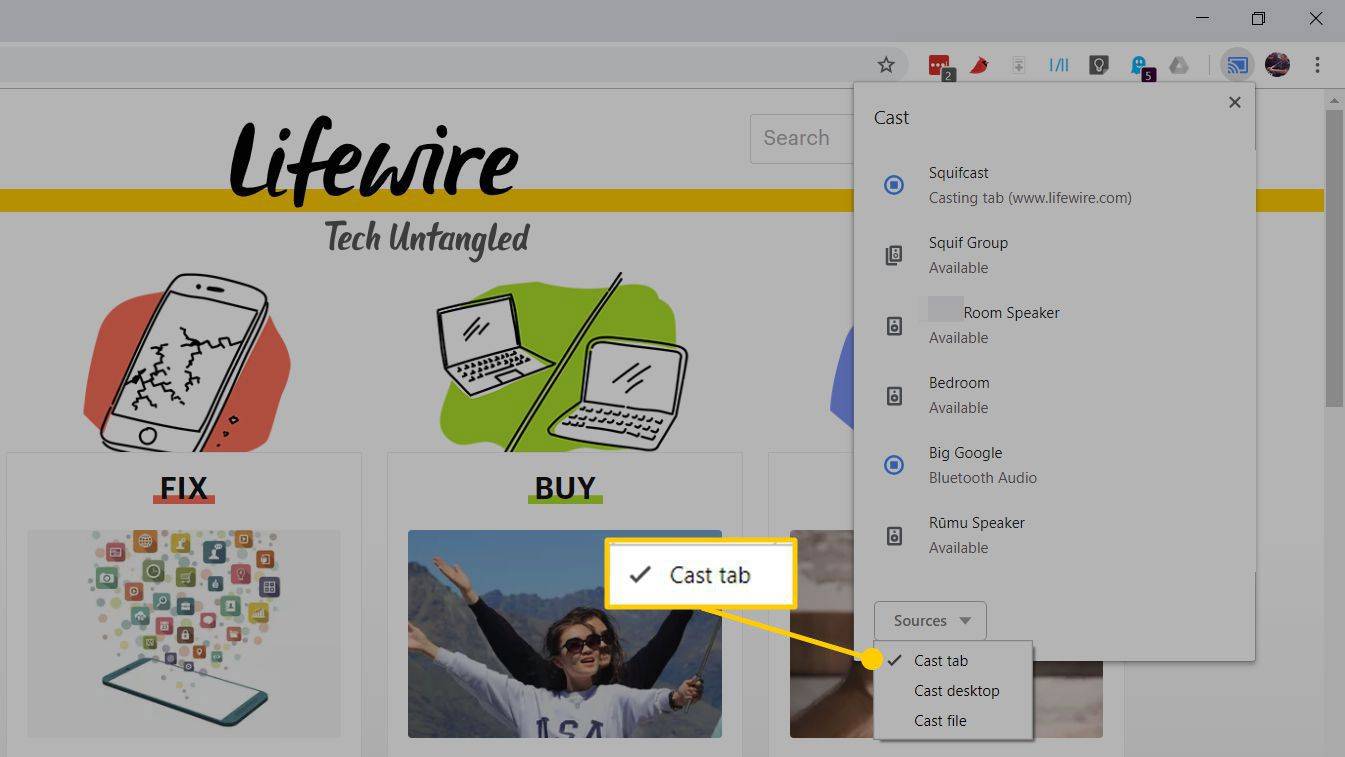
-
Když je připojeno, okno říká Chrome zrcadlení spolu s posuvníkem hlasitosti a názvem karty, kterou máte otevřenou.
Jakmile se karta přenese, můžete přejít na jinou webovou stránku a ta bude nadále zobrazovat vše, co je na této kartě.
-
Podívejte se na svůj televizor a uvidíte, že karta zabírá celou obrazovku – i když obvykle v režimu letterbox, aby byl poměr zobrazení správný.
-
Chcete-li odesílání zastavit, zavřete kartu nebo klikněte na Chromecast ikonu v prohlížeči napravo od adresního řádku (je modrá). Tím se vrátí okno Chrome Mirroring. Nyní klikněte Stop v pravém dolním rohu.
K čemu dobře funguje odlévání karet
Odesílání karty prohlížeče Chrome je ideální pro vše, co je převážně statické, jako jsou fotografie z dovolené uložené v Dropboxu, OneDrive nebo Disk Google . Je také dobré pro prohlížení webu ve větším měřítku nebo dokonce pro zobrazení prezentace PowerPoint online nebo webové aplikace Prezentace Disku Google.
Na co to tak dobře nefunguje, je video. No, tak nějak. Pokud používáte něco, co již podporuje odesílání, jako je YouTube, funguje to dobře, protože Chromecast může získat YouTube přímo z internetu a vaše karta se stane dálkovým ovládáním pro YouTube v televizi. Jinými slovy, již nevysílá svou kartu do Chromecastu.
Obsah, který nepodporuje Chromecast, jako Vimeo a Amazon Prime Video, je trochu problematičtější. V tomto případě streamujete obsah přímo z karty prohlížeče do televizoru. Abych byl upřímný, nefunguje to dobře. Sotva se na to dá koukat, protože v rámci vyjednávání musíte očekávat krátké koktání a přeskakování.
jak odpojit vizio smart tv od wifi
Pro fanoušky Vimeo je snadné to opravit. Místo odesílání z karty PC použijte mobilní aplikace služby pro Android a iOS, které Chromecast podporují. Amazon Prime Video v současné době nepodporuje Chromecast, nicméně Prime Video můžete získat na svém televizoru prostřednictvím jiných streamovacích zařízení, jako je Amazon Fire TV Stick za 40 $ nebo Roku.
Co je casting?
Casting je metoda bezdrátového odesílání obsahu do vašeho televizoru, ale funguje dvěma různými způsoby. Můžete odesílat obsah ze služby, která to podporuje, jako je YouTube, což ve skutečnosti říká Chromecastu, aby přešel na online zdroj (YouTube) a načetl konkrétní video, které chcete přehrát na televizi. Zařízení, které Chromecastu přikázalo, aby to udělal (například váš telefon), se pak stane dálkovým ovladačem pro přehrávání, pozastavení, přetáčení vpřed nebo výběr jiného videa.
Když však odesíláte z počítače, většinou streamujete obsah z počítače do televizoru přes místní síť bez pomoci online služby. To je jiné, protože streamování z počítače závisí na výpočetním výkonu vašeho domácího počítače, zatímco streamování YouTube nebo Netflix spoléhá na cloud.
Proč Cast?
Dongle HDMI společnosti Google za 35 USD je dostupnou alternativou k set-top boxům, jako jsou Apple TV a Roku. Primárně vám umožňuje prohlížet všechny druhy obsahu na televizi, včetně YouTube, Netflix, videoher a videí na Facebooku.
Chromecast vám ale také pomůže umístit do televizoru dvě základní položky z libovolného počítače se systémem Chrome: kartu prohlížeče nebo celou plochu. Tato funkce funguje s prohlížečem Chrome na jakékoli platformě PC, která ji podporuje, včetně Windows, Mac, GNU/Linux a Chrome OS Google.
Castingové služby jako Netflix, YouTube a Facebook Video

Žádná tuna služeb nemá vestavěné odesílání z PC verze webu do Chromecastu. Je to proto, že mnoho služeb jej již zabudovalo do svých mobilních aplikací pro Android a iOS a neobtěžovaly se s notebooky a stolními počítači.
Bez ohledu na to některé služby podporují odesílání z počítače, zejména vlastní YouTube, Facebook a Netflix společnosti Google. Chcete-li odesílat z těchto služeb, spusťte přehrávání videa a pomocí ovládacích prvků přehrávače uvidíte ikonu odesílání – obrys displeje se symbolem Wi-Fi v rohu. Vyberte to a na kartě prohlížeče se znovu objeví malé okno. Vyberte přezdívku pro své zařízení Chromecast a odesílání začne.
7 nejlepších bezplatných aplikací Chromecast pro Android v roce 2024 FAQ- Jak nainstaluji Chromecast do počítače?
Neexistuje žádný skutečný způsob, jak nainstalovat Chromecast do počítače. Pokud však máte pro svůj televizor Chromecast, pak vše, co váš počítač potřebuje, je aktuální verze webového prohlížeče Chrome .
- Jak mohu streamovat Kodi z počítače do Chromecastu?
Když je Chromecast připojen k televizi a na počítači je otevřená karta prohlížeče Chrome, vyberte možnost tři tečky v pravém horním rohu prohlížeče Chrome a poté vyberte Obsazení . Vybrat Cast desktop v části Zdroje vyberte svůj televizor jako zařízení, do kterého chcete odesílat, poté otevřete Kodi a začněte streamovat.